Dell KVM 4322DS Manuel d'utilisateur
Naviguer en ligne ou télécharger Manuel d'utilisateur pour Matériel informatique Dell KVM 4322DS. Инструкция по эксплуатации Dell KVM 4322DS Manuel d'utilisatio
- Page / 239
- Table des matières
- MARQUE LIVRES
- Рук оводство 1
- Примечания, предостережения и 2
- Июль 2012 г 3
- Содержание 4
- Содержание 5
- Содержание 6
- Окно «Video Viewer» 103 7
- Ф унк ция LDAP для RCS 133 8
- Содержание 9
- Содержание 10
- Содержание 11
- Общие сведения о 12
- Уменьшение объема кабелей 13
- Возможности KVM-коммутации 14
- Многоплатформенная поддержка 14
- Встроенный веб-интерфейс 16
- Шифрование 17
- Обновление флэш-памяти 17
- Уровневое расширение 18
- Образец конфигурации 21
- Общие положения 23
- Параметры локальной сети 26
- У становка 28
- Быстрая настройка RCS 29
- Установк а 30
- Начало работы 31
- Настройка сети 32
- Установк а 34
- 24 35
- Установк а 36
- 26 37
- Установк а 38
- 28 39
- Установка RCS 40
- 30 41
- Установк а 42
- 32 43
- Установк а 44
- Подключение оборудования 45
- Установк а 48
- Подключение модуля SIP 49
- Рис. 2.9. Подключение SIP 50
- 53
- Установк а 56
- Номер Описание 56
- 1 Лок альный польз ователь 56
- 2 Соединение ARI 56
- Установк а 58
- Проверка соединений 62
- 52 63
- Настройка параметров мыши на 64
- Локальная и удаленная 66
- Л окальный пользовательский 67
- Фильтрация 68
- Интерфейс OBWI 69
- Использование интерфейсов 71
- Режим сканирования 75
- Просмотр сведений о системе 75
- Табл. 3.3. Сведения о системе 76
- Средства RCS 77
- Сетевые настройки 81
- Параметры DNS 83
- Настройки протокола NTP 83
- Настройки протокола SNMP 84
- Настройки событий аудита 85
- Настройка назначений событий 85
- Порты —настройка модулей SIP 86
- Ports - SIPs 87
- Enable Auto-Upgrade 87
- Группирование розеток питания 92
- Имена розеток по умолчанию 94
- Назначение имени розетки 94
- Locked-Off Off Powered Off 99
- Параметры пользовательского 100
- Настройки модема 101
- Настройка параметров — 102
- Настройка сеансов KVM 103
- Настройка учетных записей 108
- User Accounts - Local 109
- User Accounts 109
- Замена администратора 111
- Активные сеансы 112
- Окно «Video Viewer» 114
- 104 115
- Изменение панели инструментов 117
- Запуск сеанса 118
- Размер окна 119
- Настройка просмотра 120
- 110 121
- Обновление изображ ения 122
- Параметры видео 122
- 123
- Нажмите кнопку 123
- Настройки цвета 125
- Параметры шума 126
- Параметры мыши 127
- Тип курсора 128
- Мышь: масштабирование 130
- Tools - Session Options 131
- Session Options 131
- Виртуальные носители 132
- 122 133
- Ок но «Video Viewer» 134
- Tools - Virtual Media 135
- Reserved 135
- Ок но «Video Viewer» 136
- 126 137
- USB Reset 138
- Смарт-карты 139
- Tools - Map Smart Card 140
- Tools - No Card 140
- Ctrl-Alt-Del 140
- М акросы 142
- Сохранение вида 142
- Закрытие сеанса 142
- Функция LDAP для RCS 144
- К лассы объектов 145
- Атрибуты 146
- Расширения схемы 147
- Ф унк ция LDAP для RCS 148
- 138 149
- Стандартная установка 150
- Настройка параметров DNS 151
- Protocol (NTP) 153
- Настройка параметров 154
- Disassociate 155
- Not Use LDAP 156
- 146 157
- 148 159
- Завершение конфигурации LDAP 161
- Поиск настроек конфигурации 163
- Ф унк ция LDAP для RCS 164
- 154 165
- Параметры конфигурации группы 166
- 156 167
- Directory 168
- 158 169
- 171
- Сертификаты LDAP SSL 172
- 162 173
- Ф унк ция LDAP для RCS 174
- 164 175
- Тайм-аут входа в систему 178
- Отображение информации о 179
- Ф унк ция LDAP для RCS 180
- Настройка объектов группы 181
- Ф унк ция LDAP для RCS 186
- 176 187
- Ф унк ция LDAP для RCS 188
- 178 189
- Ф унк ция LDAP для RCS 190
- 180 191
- Ф унк ция LDAP для RCS 192
- Настройка Active Directory с 193
- (необязательно) 195
- Д обавление пользователей и 197
- Ф унк ция LDAP для RCS 198
- 188 199
- Ф унк ция LDAP для RCS 200
- 190 201
- Ф унк ция LDAP для RCS 202
- Часто задаваемые вопросы 205
- Приложение A. Выполнение 210
- Приложение B 212
- Использование модулей SIP 212
- К онтакты порта Cisco 213
- Приложение C. База 216
- (MIB) и ловушки SNMP 216
- Событие ловушки Номер ловушки 217
- Reboot Started 1 217
- User Login 2 217
- User Logout 3 217
- Приложение D 222
- Информация о выводах 222
- Выводы консоли или настройки 223
- Приложение E. К абели UTP 224
- Стандарты подключения 225
- Рекомендации по установке 226
- Приложение F. Эмуляция 228
- ПРИМЕЧАНИЯ 230
- Приложение G. Технические 232
- Приложение H. Техническая 238
Résumé du contenu
Система удаленногок онсольного к оммутатораDell™Рук оводствопользователя
Содержание | viiНастройка Active Directory с расширениями схемыкомпании Dell для доступа к удаленному консольномукоммутатору 182Расш ирение схемы Acti
Лок альная и удаленная к онфигурац ия | 89Параметры пользовательскогоинтерфейса локального портаПорядок изменения способа вывода пользовательскогоинте
90 | Л ок альная и удаленная к онфигурацияинтерфейса локального порта.2 Установите или снимите флажок Disable Local Port UserAuthentication.3 Если уст
Лок альная и удаленная к онфигурац ия | 91Настройка параметров —безопасность портовПорт настройки с последовательным интерфейсом позволяетизменить сет
92 | Л ок альная и удаленная к онфигурация4 В поле «Login Timeout» введите промежуток временинеактивности, после которого необходимо снова выполнитьвх
Лок альная и удаленная к онфигурац ия | 93Настройка локальных сеансов виртуального носителяПорядок установки параметров виртуальных носителей:1 На бок
94 | Л ок альная и удаленная к онфигурацияПараметр ОписаниеSessionSettings:Virtual Medialocked toKVM SessionПараметр синхрониз ации ук аз ывает, синхр
Лок альная и удаленная к онфигурац ия | 95Параметр ОписаниеDriveMappings:Virtual MediaAccess ModeМожно выбрать один из двух режимов доступа котображае
96 | Л ок альная и удаленная к онфигурацияЛокальные пользователиНа экране «Local Session» локальные пользователи могутопределить режим работы виртуаль
Лок альная и удаленная к онфигурац ия | 97Настройка сеансов связи с последовательным портомПорядок настройки сеансов связ и с последовательным портом:
98 | Л ок альная и удаленная к онфигурацияДействиеАдминистраторRCSАдминистраторпользователейПользователиНастройк апараметров насистемном уровнеинтерфе
Содержание | viiiК онтакты порта Cisco 202Приложение C. База информации обуправлении (MIB) и ловушк и SNMP 205Приложение D. Информация о выводахк абел
Лок альная и удаленная к онфигурац ия | 995 Выберите любое из доступных оконечных устройств, котороенужно назначить учетной записи пользователя и щелк
100 | Лок альная и удаленная к онфигурацияПорядок настройки IP-адреса сервера:1 На боковой панели меню выберитеUser Accounts - Avocent.Отображается эк
Лок альная и удаленная к онфигурац ия | 101Активные сеансыНа экране «Active Sessions» можно просмотреть список активныхсеансов и следующую информацию
102 | Лок альная и удаленная к онфигурация
4Ок но «Video Viewer» | 103Окно «Video Viewer»Средство просмотра «Video Viewer» используется для проведенияKVM-сеансов с оконечными устройствами, подк
104 | Ок но «Video Viewer»Если устройство, к которому Вы осуществляете доступ, внастоящий момент просматривается другим пользователем,будет предложено
Ок но «Video Viewer» | 105Табл. 4.1. Описание «Video Viewer»Номер Описание1Панель заголовк а. Пок аз ывает имя просматриваемогоок онечного устройства.
106 | Ок но «Video Viewer»Номер Описание6Индик аторы состояния смарт-к арты. Ук аз ывает, установленали смарт-к арта в устройство чтения смарт-к арт.
Ок но «Video Viewer» | 107Запуск сеансаПРИ МЕЧАН ИЕ. При использ овании соединения без функ циипрок си и сетей с невысок ой ск оростью передачи данных
108 | Ок но «Video Viewer»Чтобы включить, выключить или настроить время прекращениясеанса, выполните следующие действия:1 В боковом меню выберите пунк
1Об щ ие сведения о продук те | 1Общие сведения опродуктеЦифровые удаленные консольные KVM-коммутаторы Dell1082DS/2162DS/4322DS RCS (клавиатура, видео
Ок но «Video Viewer» | 109Настройка просмотраС помощью меню или кнопок панели инструментов окна «VideoViewer» можно выполнить следующие действия:• Сов
110 | Ок но «Video Viewer»• При ручном масштабировании отображаетсяраскрывающееся меню поддерживаемых разрешениймасштабирования изображения.• Изменить
Ок но «Video Viewer» | 111Чтобы включить масштабирование вручную, в меню программыVideo Viewer выберитеView - Scaling.Выберите размеры длямасштабирова
112 | Ок но «Video Viewer»-или-Нажмите кнопкуManual Video Adjust.Появится диалоговое окно «Manual Video Adjust».Рис. 4.2. Диалоговое окно «Manual Vide
Ок но «Video Viewer» | 113Номер Описание Номер Описание5 К онтраст 13 Справк а6 Ярк ость 14Слежение з апроиз водительностью7 Шумовой порог 15 К нопк а
114 | Ок но «Video Viewer»настраивает и использует необходимые параметры. И нтерфейсOBWI коммутатора работает оптимально, если параметрыизображения ус
Ок но «Video Viewer» | 115видимых цветов в окне удаленного сеанса. Можно выбратьотображение большего количества цветов для максимальнойдостоверности и
116 | Ок но «Video Viewer»Изменение значений порогов может привести к появлению болееспокойных изображений и улучш ить отслеживание курсора.Вы можете
Ок но «Video Viewer» | 117Тип курсораОкно «Video Viewer» позволяет выбирать вид курсора локальноймыши из пяти вариантов. Можно также выбрать отсутстви
118 | Ок но «Video Viewer»Табл. 4.3. Описание к Рис. 4.3Номер Описание1 Удаленный к урсор2 Лок альный к урсорСостояние режима отображения курсоров окн
2 | Общие сведения о продук те• истинный последовательный доступ через защищеннуюоболочку (SSH) и Telnet;• расширенная поддержка разрешения видеосигна
Ок но «Video Viewer» | 119При включении режима одиночного курсора можно нажатьзаданную клавиш у для возврата в режим обычного рабочегостола.Д ля выход
120 | Ок но «Video Viewer»Порядок установки масштабирования мыши:1 Выберите в меню окна «Video Viewer»Tools - Session Options.-или-Щелкните кнопкуSess
Ок но «Video Viewer» | 121клавиатуры и мыши, заменяющая процесс отключения иподключения этих устройств.Д ля повторного выравнивания мыши на панели инс
122 | Ок но «Video Viewer»Оконечное устройство должно быть способно использовать USB2-совместимые носители, виртуально назначаемые пользователем.Д руг
Ок но «Video Viewer» | 123К огда у оконечного устройства остается активный сеанс свиртуальным носителем без связанного с ним активного KVM-сеанса, мог
124 | Ок но «Video Viewer»пользователь не может запустить KVM-сеанс с этим оконечнымустройством. Если сеанс не зарезервирован, можно запуститьдругой K
Ок но «Video Viewer» | 125Порядок назначения виртуального устройства:1 Откройте сеанс «Virtual Media», выбрав в меню «Video Viewer»командуTools - Virt
126 | Ок но «Video Viewer»дискеты в стандартном диалоговом окне открытияфайла и перетащите его в диалоговое окно «VirtualMedia».c. Выполняется проверк
Ок но «Video Viewer» | 1273 Повторите эту операцию для всех дополнительныхвиртуальных устройств, назначение которых необходимоотменить.Порядок отображ
128 | Ок но «Video Viewer»Завершение сеанса виртуального носителяПорядок закрытия диалогового окна «Virtual Media»:1 ЩелкнитеExit.2 При наличии назнач
Об щ ие сведения о продук те | 3повысить плотность установки серверов, обеспечивая лучшийпоток воздуха и охлаждающую способность.Возможности KVM-комму
Ок но «Video Viewer» | 129Значок ОписаниеСмарт-к арта вставлена в устройство чтения, но еще неназ начена.Смарт-к арта наз начена (зеленый з начок ).По
130 | Ок но «Video Viewer»• Если окно «Video Viewer» работает в режиме обычногорабочего стола, можно использовать режим пропусканияклавиатуры (Keyboar
Ок но «Video Viewer» | 131М акросыИнтерфейс OBWI коммутатора поставляется с предварительноустановленными макроопределениями для платформ Windows,Linux
132 | Ок но «Video Viewer»
5Ф унк ция LDAP для RCS | 133Функция LDAP для RCSLDAP — это стандартный протокол, используемый для доступа кслужбе каталога и для обновления информаци
134 | Ф унк ц ия LDAP для RCSК омпьютеры — контроллеры доменовС иерархией доменов связана соответствующая иерархиякомпьютеров — контроллеров доменов,
Ф унк ция LDAP для RCS | 135функциями, например «Hardware» (Оборудование), «Software»(Программное обеспечение) и «Support» (Поддержка), причем вкаждой
136 | Ф унк ц ия LDAP для RCSРасширения схемыВ системе AD имеется множество классов объектов, включаяконтейнеры по умолчанию для объектов «Computer» и
Ф унк ция LDAP для RCS | 137Серия удаленных консольных коммутаторов компании Dell такжепредназначена для работы с использованием только классовобъекто
138 | Ф унк ц ия LDAP для RCSкомпании Dell всегда сначала пытаются связаться сальтернативными серверами GC в ближайш ем узле взависимости от администр
4 | Общие сведения о продук теД оступны следующие разновидности интерфейса модуля: PS/2,USB, Sun® и последовательный. Д ополнительную информацию см.в
Ф унк ция LDAP для RCS | 139использовании стандартной схемы Active Directory удаленныйконсольный коммутатор лучше всего соответствует объектуустройств
140 | Ф унк ц ия LDAP для RCS4 Настройте параметры аутентификации.5 Настройте объекты типа «Group».6 Создайте и загрузите корневой сертификат CA.7 Уст
Ф унк ция LDAP для RCS | 141коммутатора, будет тем же, что и имя, данное в поле «SystemName» в категории SNMP.Подкатегория Network позволяет вводить и
142 | Ф унк ц ия LDAP для RCSРис. 5.1. OBWI — настройки DNSНастройка параметров Network TimeProtocol (NTP)К оммутатор должен иметь доступ к текущему в
Ф унк ция LDAP для RCS | 143консольного коммутатора или при изменениях в меню «Global -NTP».4 Щелкните Save.Настройка параметроваутентификации LDAPПан
144 | Ф унк ц ия LDAP для RCSавтоматически выключается. Д ля использования служб каталогаLDAP необходимо будет отменить выбор этого метода.Чтобы восст
Ф унк ция LDAP для RCS | 145Рис. 5.3. Экран параметров конфигурации LDAP2 Выберите один из доступных режимов аутентификации LDAPв разделе «Operational
146 | Ф унк ц ия LDAP для RCSПри включении аутентификации LDAP определенные локальносписки доступа пользователей имеют более высокий приоритет,чем зап
Ф унк ция LDAP для RCS | 147Disable — кэширование пользователей не выполняется, асостояние аутентификации каждого пользователя каждый раззапрашивается
148 | Ф унк ц ия LDAP для RCSВвод параметров аутентификации — стандартныйпротокол LDAPПри использовании стандартного протокола LDAP (не LDAPMicrosoft
Об щ ие сведения о продук те | 5RCS позволяет также использовать смарт-карты в системекоммутации. Смарт-карты —это небольшие карты,предназначенные для
Ф унк ция LDAP для RCS | 149Списокраз ъемовпортов, к оторыевк лючены имогут б ытьнастроеныОтк рытый режим Без опасный режим / режим SSLГлобальныйк ата
150 | Ф унк ц ия LDAP для RCSЗавершение конфигурации LDAPВ обоих режимах LDAP — «Standard» и «Active Directory» необходимыдополнительные параметры для
Ф унк ция LDAP для RCS | 151настраиваются через удаленный интерфейс OBWI. Н астройкиданного раздела доступны на вкладках «User Access» / «LDAP» /«Stan
152 | Ф унк ц ия LDAP для RCSПорядок настройки з апросов групп:1 Войдите в программное обеспечение сервера каталога LDAPс правами администратора.2 Соз
Ф унк ция LDAP для RCS | 153Search DNВ поле «Search DN» необходимо указать пользователя с правамиадминистратора, с помощью которого управляющее устрой
154 | Ф унк ц ия LDAP для RCSНастройки выбора режима запросаНастройте параметры режима запроса для устройства иоконечного устройства. Устройство испол
Ф унк ция LDAP для RCS | 155предоставлен доступ к управляющему устройству илиподключенным оконечным устройствам (при использованиирежима запроса «Appl
156 | Ф унк ц ия LDAP для RCSРазделители контроля доступаСтандарты LDAP указывают, что для разделения несколькихсвойств внутри атрибута с одним именем
Ф унк ция LDAP для RCS | 157поиск записей каталога LDAP, соответствующих пользователю иоконечному устройству, с просмотром атрибутов с именем «info».П
158 | Ф унк ц ия LDAP для RCSРис. 5.6. Дополнительные настройки LDAP — конфигурация Active DirectoryЕсли планируется установить расширенную схему ком
6 | Общие сведения о продук текоторая позволяет управлять несколькими удаленнымиконсольными коммутаторами через единый интерфейс.Д оступ к коммутатору
Ф унк ция LDAP для RCS | 159контроле доступа. Это должен быть ранее не использовавшийсяатрибут, способный хранить строковое значение. П о умолчаниюэто
160 | Ф унк ц ия LDAP для RCSПоле ОписаниеGroupContainer(Тольк остандартнаясхема)Д анное поле, доступное при выб оре стандартной схемы,содержит часть
Ф унк ция LDAP для RCS | 161Поле ОписаниеAccess ControlAttribute(Тольк остандартнаясхема)Значение данного поля ук аз ывает, к ак ой к онк ретноатрибут
162 | Ф унк ц ия LDAP для RCSпротокольного подтверждения связи, которое вызываетпередачу сертификата безопасности от отвечающего сервераActive Directo
Ф унк ция LDAP для RCS | 163a. Щелкните П уск - Администрирование - Политикабез опасности домена.b. Раскройте папку «П олитики открытого ключа», щелкн
164 | Ф унк ц ия LDAP для RCSполей предусмотрены значения по умолчанию. Можно ввести«.», чтобы оставить поле пустым.-----Country Name (2 letter code)
Ф унк ция LDAP для RCS | 1652 Можно просмотреть свойства центра сертификации, щелкнувправой кнопкой на центре в представлении в виде дерева ивыбрав С
166 | Ф унк ц ия LDAP для RCSРис. 5.7. OBWI — сертификат LDAPПосле выбора «Update» отображается следующее окно.Рис. 5.8. OBWI — обновление сертификата
Ф унк ция LDAP для RCS | 167может передать сертификат на удаленный консольныйкоммутатор.Тайм-аут входа в системуВ случае, когда дерево каталога достат
168 | Ф унк ц ия LDAP для RCSРис. 5.9. Интерфейс OBWI — тайм-аут входаПРИ МЕЧАН ИЕ. Ф унк ция «Login Timeout» отличается от функ ции «UserLogin Cachin
Об щ ие сведения о продук те | 7помощью OBWI или консоли с последовательным интерфейсом.Удаленный консольный коммутатор можно настроить наавтоматическ
Ф унк ция LDAP для RCS | 1691 Загрузите сертификат ЦС в удаленный консольныйкоммутатор из клиентской системы.2 В главном меню последовательной консоли
170 | Ф унк ц ия LDAP для RCSНастройка объектов группыК онтроль доступа применяется к определенной учетной записипользователя Active Directory путем в
Ф унк ция LDAP для RCS | 171ДействиеKVM ApplianceAdminKVM User Admin KVM UserПриоритетноепрерываниеД опуск аетсяприоритетноепрерываниедругого адми-нис
172 | Ф унк ц ия LDAP для RCSДействиеKVM ApplianceAdminKVM User Admin KVM UserНастройк асетевых иглобальныхпараметровД а. Д ля к аждогоустройствадолжн
Ф унк ция LDAP для RCS | 173ДействиеKVM ApplianceAdminKVM User Admin KVM UserОб новлениефлэш -памятиД а. Д ля к аждогоустройствадолжно бытьнастроенора
174 | Ф унк ц ия LDAP для RCSДействиеKVM ApplianceAdminKVM User Admin KVM UserНастройк апараметровпортаД а. Д ля к аждогоустройствадолжно бытьнастроен
Ф унк ция LDAP для RCS | 175коммутатора (KVM Appliance Admin). В частности, менятьнастройки аутентификации разрешено только администраторуудаленного к
176 | Ф унк ц ия LDAP для RCSгруппы в поле «Notes» и сохраните объект. П овторите этодействие для двух других объектов «Group», используя ихсоответств
Ф унк ция LDAP для RCS | 1777 Д обавьте объекты типа «User» к соответствующим их уровнюдоступа объектам типа «Group».8 Д обавьте объекты типа «Compute
178 | Ф унк ц ия LDAP для RCSПользователи и объекты типа «RCS Device» могут быть членамилюбого домена предприятия.Однако каждый объект «Association» м
8 | Общие сведения о продук тевключенном режиме FIPS для клавиатуры, мыши иливидеосигнала выбрано шифрование 128-bit SSL (ARCFOUR) илиDES, для шифрова
Ф унк ция LDAP для RCS | 179объект типа «RCS Device» для каждого из удаленных консольныхкоммутаторов в сети, которые нужно интегрировать с ActiveDirec
180 | Ф унк ц ия LDAP для RCSРис. 5.11. Настройка объектов Active Directory в одном доменеД ля настройки объектов в случае с одним доменом выполнитесл
Ф унк ция LDAP для RCS | 1816 Д обавьте пользователя User3 в качестве члена в объект«Association Object 2» (AO2), Priv2 в качестве объекта «Privilege»
182 | Ф унк ц ия LDAP для RCSД ля настройки объектов в случае с несколькими доменамивыполните следующие действия:1 Убедитесь в том, что функция леса д
Ф унк ция LDAP для RCS | 183обеспечение Active Directory и удаленный консольный коммутатор,выполнив следующие действия в указанном порядке:1 Выполните
184 | Ф унк ц ия LDAP для RCSПРИ МЕЧАН ИЕ. Утилита Dell Schema Extender использ ует файл«SchemaExtenderOem.ini». Д ля гарантии правильной работы утили
Ф унк ция LDAP для RCS | 185ПРИ МЕЧАН ИЕ. Д ля получения дополнительной информации обоснастк е польз ователей и к омпьютеров Active Directory см.док у
186 | Ф унк ц ия LDAP для RCSД обавление пользователей ипривилегий в Active Directory спомощью расширений схемыкомпании DellРасширенная оснастка Dell
Ф унк ция LDAP для RCS | 1872 Выберите Создать - Dell SIP Object для открытия окна новогообъекта.3 Введите имя нового объекта.4 Выберите Privilege Obj
188 | Ф унк ц ия LDAP для RCSИспользуемые существующие по умолчанию классы объектовMicrosoft Active Directory включают классы «User» и «Group». К ласс
Примечания, предостережения ипредупрежденияПРИ МЕЧАН ИЕ. ПРИМЕЧАНИЕ содержит важнуюинф ормацию, к оторая поможет лучше использ оватьВаш к омпьютер.ПРЕ
Об щ ие сведения о продук те | 9Это справедливо даже в тех случаях, когда пользователь незаполняет поле «Password» в диалоговом окне «Save» (или Load)
Ф унк ция LDAP для RCS | 189Создание объекта типа «Association»Объект «Association» является производным от объекта типа«Group» и должен содержать «Gr
190 | Ф унк ц ия LDAP для RCS1 Щелкните правой кнопкой объект «Association» и выберитеProperties.2 Выберите вкладку Users и щелкните Add.3 Введите имя
Ф унк ция LDAP для RCS | 191Защита доступа к перенаправлениюконсолиВ любой системе удаленного консольного коммутатора любаяпривилегия пользователя поз
192 | Ф унк ц ия LDAP для RCS2 Создайте учетную запись пользователя Active Directory длякаждого из пользователей, которых требуетсяконтролировать.3 Со
Ф унк ция LDAP для RCS | 193<имя_пользователя@домен> или <домен>\<имя_пользователя> или <домен>/<имя_пользователя> (где
194 | Ф унк ц ия LDAP для RCSПереименование целевого устройства в модуле SIP следуетделать с помощью интерфейса OBWI на консольномкоммутаторе, а затем
Ф унк ция LDAP для RCS | 195Поддерживает ли удаленныйк онсольный к оммутатор сиспольз ованием ActiveDirectory среды с неск ольк имидоменами?Д а. Урове
196 | Ф унк ц ия LDAP для RCSЧто делать, если невоз можновойти в систему удаленногок онсольного к оммутатора сиспольз ованием ActiveDirectory? К ак ре
Ф унк ция LDAP для RCS | 197Console Switch Name», «Root Domain Name» и«Remote Console Switch Domain Name»соответствуют к онфигурации средыActive Direc
198 | Ф унк ц ия LDAP для RCS
10 | Об щ ие сведения о продук теОбразец конфигурацииРис. 1.1. Пример конфигурации RCS
AПриложение A. Выполнение операций на терминале | 199Приложение A. Выполнениеопераций на терминалеК аждое устройство RCS можно настроить на уровне ком
200 | Приложение A. Выполнение операций на терминалеПараметры меню загрузки консолиК огда коммутатор включается, можно нажать любую клавишудля вызова
BПриложение B. Использ ование модулей SIP | 201Приложение B.Использование модулей SIPС помощью локального пользовательского интерфейса илиудаленного и
202 | Приложение B. Использ ование модулей SIP№контактаНазвание сигнала Ввод/вывод2DTR — Data Terminal Ready (Готовность терминала кпередаче данных)ВЫ
Приложение B. Использ ование модулей SIP | 203№контактаНазвание сигнала Ввод/вывод5 N/C — Not Connected (Не подк лючен) Н/Д6 TXD — Transmit Data (Пере
204 | Приложение B. Использ ование модулей SIP
CПриложение C. Б аз а инф ормации об управлении (MIB) и ловуш к и SNMP |Приложение C. Базаинформации об управлении(MIB) и ловушки SNMPВ коммутаторе De
206 | Приложение C. Б аз а инф ормации об управлении (MIB) и ловуш к иОпределения ловушек RCS используют структуру, описанную вследующих документах RF
Приложение C. Б аз а инф ормации об управлении (MIB) и ловуш к и SNMP |Событие ловушки Номер ловушкиTarget Session Started 4Target Session Stopped 5Ta
208 | Приложение C. Б аз а инф ормации об управлении (MIB) и ловуш к иСобытие ловушки Номер ловушкиConfiguration File Loaded 25User Database File Load
Об щ ие сведения о продук те | 11Табл. 1.1. Описание к Рис. 1.1Номер Описание Номер Описание1СоединениеUTP6 Телефонная сеть2KVM-подк лючениекк оммутат
Приложение C. Б аз а инф ормации об управлении (MIB) и ловуш к и SNMP |Событие ловушки Номер ловушкиPdu Device Online 50Pdu Device Offline 51Pdu Socke
210 | Приложение C. Б аз а инф ормации об управлении (MIB) и ловуш к иСобытие ловушки Номер ловушкиPdu Image File Upgrade Started 69Pdu Image File Upg
DПриложение D. Инф ормация о выводах к абеля | 211Приложение D.Информация о выводахкабеляПРИ МЕЧАН ИЕ. Все к оммутаторы имеют 8-к онтак тный модульный
212 | Приложение D. Инф ормация о выводах к абеляНомерконтактаОписаниеНомерконтактаОписание3Data Carrier Detect(DCD)7Data Terminal Ready(DTR)4 Receive
EПриложение E. К абели UTP | 213Приложение E. К абели UTPД анное приложение описывает различные аспекты средыподключения. Д ля системы RCS используютс
214 | Приложение E. К абели UTP• К абель категории CAT 6 производится в соответствии с ещеболее жесткими требованиями, чем кабель категории CAT 5E.К а
Приложение E. К абели UTP | 215Рекомендации по установке,обслуж иванию и мерам безопасностив отношении кабельной проводкиНиже приводится перечень важн
216 | Приложение E. К абели UTP• Всегда проверяйте каждый проложенный сегмент кабеля спомощью прибора для проверки кабелей. П роверкацелостности прово
FПриложение F. Эмуляция дополнительных к лавиш к лавиатуры Sun | 217Приложение F. Эмуляциядополнительных клавишклавиатуры SunНекоторые клавиши на стан
218 | Приложение F. Эмуляция дополнительных к лавиш к лавиатуры SunCompose малая панель к лавиатурыPower F11Open F7Help Num LockProps F3Front F5Stop F
12 | Об щ ие сведения о продук теПРЕД ОСТЕРЕЖЕНИЕ. Блоки питания системы могут бытьисточниками высокого напряжения и связанной с электричествомопаснос
Приложение F. Эмуляция дополнительных к лавиш к лавиатуры Sun | 219ПРИМЕЧАНИЯ.(1) 104-к лавишная к лавиатура Windows 95.(2) К лавиша Command является
220 | Приложение F. Эмуляция дополнительных к лавиш к лавиатуры Sun
GПриложение G. Техническ ие харак теристик и | 221Приложение G. ТехническиехарактеристикиТабл. G.1. Технические характеристики RCSК оличествопортов108
222 | Приложение G. Техническ ие харак теристик иВходноераз реш ениевидеосигналаСтандартный формат640 x 480 при 60 Гц800 x 600 при 75 Гц960 x 700 при
Приложение G. Техническ ие харак теристик и | 223Локальный портК оличество/тип 1 VGA/4 USBСе тевое подключениеНомер 2Проток ол 10/100/1000 EthernetРаз
224 | Приложение G. Техническ ие харак теристик иРаз ъемы1082DS: 1 IEC C142162DS: 2 IEC C144322DS: 2 IEC C14Тип ВнутреннийПитание 18 ВтТеплоотдача 47
Приложение G. Техническ ие харак теристик и | 225ВлажностьПри эк сплуатации: относительная влажность от 20до 80 % (без к онденсации). При хранении:отн
226 | Приложение G. Техническ ие харак теристик и
HПриложение H. Техническ ая поддержк а | 227Приложение H. ТехническаяподдержкаНаши сотрудники службы технической поддержки готовы оказатьпомощь в разр
228 | Приложение H. Техническ ая поддержк а
Об щ ие сведения о продук те | 13• В данном продукте нет компонентов, которые можнообслуживать самостоятельно. Не пытайтесь открыватькорпуса.При возни
14 | Об щ ие сведения о продук тезнаете, как определить тип источника питания, обратитесь кпоставщику услуг или к местному производителюэлектроэнергии
Об щ ие сведения о продук те | 15• Не модифицируйте кабели питания и разъемы. Еслинеобходимо выполнить модификацию на месте, обратитесь кдипломированн
16 | Об щ ие сведения о продук те
2Установк а | 17У становкаRCS осуществляет передачу информации KVM ипоследовательного интерфейса между операторами иоконечными устройствами, подключен
18 | Установк аПРИ МЕЧАН ИЕ. Программное обеспечение RCS можетиспольз оваться для управления неск ольк ими к оммутаторами.Д ополнительную информацию с
Удаленный консольный коммутатор модели 1082DS/2162DS/4322DSИюль 2012 г.
Установк а | 191 Установите программное обеспечение RCS на каждойклиентской рабочей станции.2 Запустите программное обеспечение RCS на однойклиентской
20 | Установк аданного файла, можно выполнить повторную синхронизациюлокального коммутатора путем выбора коммутатора RCS ивыбора элемента Resync. Д ля
Установк а | 21• Один модуль Dell SIP или Avocent IQ для каждогоподсоединенного устройства• Один коммутационный кабель CAT 5 для каждогоподсоединенног
22 | Установк аМ онтаж в стойку устройства RCSМожно поместить RCS на полку стойки или вмонтироватькоммутатор непосредственно в стойку ш ириной 50 см,с
Установк а | 23предназначенному для него. П ри установке несколькихэлектрических устройств в стойку убедитесь в том, чтосуммарная номинальная мощность
24 | Установк аПодготовка стойки высотой 1U без использования инструментов(четырехбалочная стойка с квадратными отверстиями илистойка с круглыми отвер
Установк а | 252 Выровняйте и установите штифты переднего фланца вотверстия на передней стороне вертикальной балки (элемент2).3 Повторите эту процедур
26 | Установк аРис. 2.2. Установка в двухбалочную стойку с монтажом заподлицо2 Прикрепите одну направляющую к фланцу передней балкидвумя винтами, пред
Установк а | 27Установка в двухбалочную стойку с монтажом в центре1 Сдвиньте плунжерную скобу назад, пока она незафиксируется на месте со щелчком, и з
28 | Установк апомощью отвертки Torx™ снимите два винта с каждого гнездафланца и снимите литые компоненты (Рис. 2.4, элемент 1).Сохраните литые компон
Содержание | iОбщие сведения о продук те 1Возможности и преимущества 1Уменьш ение об ъема к абелей 2Воз можности KVM-к оммутации 3Многоплатформенная п
Установк а | 29Установка RCSК оммутатор можно монтировать в заднюю часть стойки высотой1U, в переднюю часть стойки высотой 1U, в двухбалочную стойкувы
30 | Установк аРис. 2.5. Установка в заднюю часть стойки высотой 1U2 Зафиксируйте каждую направляющую коммутатора винтом снакатанной головкой (элемент
Установк а | 31возможность изменить положение захвата направляющих;это положение не предназначено для выполнениятехнического обслуживания.2 Найдите си
32 | Установк аРис. 2.6. Поворот направляющих коммутатора2 Поверните каждую направляющую на 180° (элемент 2), азатем снова прикрепите каждую направляю
Установк а | 332 Вставьте крюки крепежной скобы в отверстия стойки инажмите так, чтобы синяя кнопка выступила вперед, а скобабыла зафиксирована на мес
34 | Установк аПодключение оборудованияудаленного консольного коммутатораНа следующей схеме показана одна из возможных конфигурацийоборудования удален
Установк а | 35Табл. 2.1. Описания основной конфигурации удаленного консольногокоммутатораНомер Описание Номер Описание1 К абель питания 7 Внеш ний ви
36 | Установк а• Не отключайте заземляющий контакт кабеля питания.Разъем заземления является важной функциейбезопасности.• Подключайте кабель питания
Установк а | 37коммутатора. Д анный порт предназначен дляпредоставления доступа пользователям сети к удаленномуконсольному коммутатору. Подключение из
38 | Установк авторому разъему питания, расположенному на задней панелиудаленного консольного коммутатора, второй его конецподключите к другому источн
Содержание | iiМонтаж в стойку устройства RCS 22Меры без опасности при монтаже в стойк у 22Установк а системы Dell ReadyRails™ 23Установк а RCS 29Подк
Установк а | 395 Повторите действия 2-4 для всех серверов, которыенеобходимо подключить.ПРИ МЕЧАН ИЕ. Вык лючайте удаленный к онсольный к оммутаторпер
40 | Установк аТабл. 2.2. Описание к Рис. 2.9Номер Описание1 CAT 52 Соединение USB3 Соединение VGAПорядок подключения модуля SIP к устройству споследо
Установк а | 41ПРИ МЕЧАН ИЕ. Д ля модульного к орпуса M1000e поддерживаетсямногоуровневая к онф игурац ия. Подк лючите один к онец к абеля CAT 5к целе
42 | Установк аПРИ МЕЧАН ИЕ. При использ овании к аск адного вк лючения судаленным к онсольным к оммутатором 8- или 16-портовый аналоговыйк онсольный
Установк а | 43Табл. 2.3. Описание к Рис. 2.10Номер Описание1 Лок альный польз ователь2 Соединение ARI3 Соединение UTP4 Соединение ACIИспользование ка
44 | Установк аПРИ МЕЧАН ИЕ. При использ овании к аск адного вк лючения судаленным к онсольным к оммутатором 8- или 16-портовый аналоговыйк оммутатор
Установк а | 45Рис. 2.11. Каскадное подключение существующих коммутаторовТабл. 2.4. Описание к Рис. 2.11Номер Описание1 Лок альный польз ователь2 Соед
46 | Установк аНомер Описание3 Соединение PS24 К онечное соединениеД обавление PEM (необязательно)Модуль расширения порта (Port Expansion Module — PEM
Установк а | 47должен соединять модуль PEM и модуль SIP каждогоустройства.4 Подключите другой конец кабеля UTP к первому модулю SIP.5 Повторите действ
48 | Установк аТабл. 2.5. Описание к Рис. 2.12Номер Описание1 Порт ARI2 UTP3 PEM4 Модуль SIP или Avocent IQ5 СерверНастройка удаленного консольногоком
Содержание | iiiСредства RCS 66Перез агруз к а RCS 66Об новление мик ропрограммного обеспечения RCS 66Сохранение и восстановление настроек RCS и базда
Установк а | 49использованием веб-сервера для доступа к коммутатору сначалаопределите IP-адрес посредством порта SETUP на задней панеликоммутатора или
50 | Установк аНомерпортаФункцияTCP 389(Д ополнительно) Использ уется службами к аталога LDAP;стандартный порт доступа.TCP 636(Д ополнительно) Использ
Установк а | 51Табл. 2.7. Описание к Рис. 2.13Номер Описание1 RCS2 Брандмауэр3 К омпьютер польз ователя4Брандмауэр направляет HTTP-з апросы и трафик K
52 | Установк а• Зеленый индикатор загорается, когда установленонадлежащее соединение с сетью, и мигает, когда портактивен.• Д вухцветные индикаторы м
Установк а | 53К оммутатор предотвращает последовательное отключение отподключенного устройства при отключении питания модуля.Однако пользователь може
54 | Установк а
3Лок альная и удаленная к онфигурац ия | 55Локальная и удаленнаяконфигурацияУстройство RCS оборудовано двумя интерфейсами быстройнастройки: локальный
56 | Л ок альная и удаленная к онфигурацияЛ окальный пользовательскийинтерфейсНа задней панели коммутатора расположен локальный порт.Этот порт позволя
Лок альная и удаленная к онфигурац ия | 57ПРИ МЕЧАН ИЕ. Если к серверу программного обеспеченияуправления Avocent был добавлен к оммутатор, для провер
58 | Л ок альная и удаленная к онфигурацияэкран будут выведены элементы, начинающиеся с «emailserver»(например emailserver, emailserverbackup).Интерфе
Содержание | ivНастройк а лок альных сеансов виртуальногоносителя 93Настройк а сеансов связ и с последовательнымпортом 97Настройка учетных записей пол
Лок альная и удаленная к онфигурац ия | 59Операционная системаОбозревательMicrosoft®InternetExplorer 6.0 SP1 иболее позднихверсийFirefox 2.0и болеепоз
60 | Л ок альная и удаленная к онфигурация3 К огда обозреватель установит связь с коммутатором,введите имя пользователя и пароль, затем щелкнитеLogin.
Лок альная и удаленная к онфигурац ия | 61Рис. 3.1. Окно пользовательского интерфейсаТабл. 3.2. Описание пользовательского интерфейсаНомер Описание1Ве
62 | Л ок альная и удаленная к онфигурацияНомер Описание3Блок версии. В левой верхней части ок на отображается версиямик ропрограммы продук та и имя п
Лок альная и удаленная к онфигурац ия | 63Если оконечное устройство в настоящий момент используется,можно будет принудительно установить связь с устро
64 | Л ок альная и удаленная к онфигурацияРежим сканированияВ режиме сканирования коммутатор сканирует различныеоконечные устройства. Порядок сканиров
Лок альная и удаленная к онфигурац ия | 65Табл. 3.3. Сведения о системеКатегория Параметры: Описание:RCSUnit View - RCS -ToolsИмя и тип RCS, а так же
66 | Л ок альная и удаленная к онфигурацияСредства RCSНа экране «Tools - Maintenance - Overview» можно просмотретьназвание и тип управляющего устройст
Лок альная и удаленная к онфигурац ия | 67Внимание! Отключение модуля SIP во время обновлениямикропрограммного обеспечения или переключение питания на
68 | Л ок альная и удаленная к онфигурацияСохранение и восстановление настроек RCS и баз данныхпользователей RCSМожно сохранить настройки коммутатора
Содержание | vНастройк а глубины ц вета 114К онтрастность и ярк ость 115Параметры шума 115Пороговые з начения обнаружения 115Параметры мыши 116Настрой
Лок альная и удаленная к онфигурац ия | 697 Перейдите в необходимое местоположение и введите имяфайла. Щелкните Save.Порядок восстановления настроек у
70 | Л ок альная и удаленная к онфигурациявосстановленные настройки вступили в силу. См. раздел"П ерезагрузка RCS" на стр. 66.Порядок восста
Лок альная и удаленная к онфигурац ия | 71Порядок настройки общих параметров сети:1 Щелкните вкладкуNetwork, затем перейдите на вкладку Generalдля ото
72 | Л ок альная и удаленная к онфигурация3 Введите необходимую информацию в поля «Address», «Subnet» и«Prefix Length». Адреса IPv6 вводятся в шестнад
Лок альная и удаленная к онфигурац ия | 73«Н астройка параметров протокола сетевого времени (NTP)» вглаве 5.Настройки протокола SNMPSNMP — это протоко
74 | Л ок альная и удаленная к онфигурацияполях «Allowable Managers». Можно также оставить эти поляпустыми, чтобы управление RCS могла осуществлять лю
Лок альная и удаленная к онфигурац ия | 75данный коммутатор будет отправлять события, а также дочетырех серверов Syslog.3 Щелкните Save.Порты —настрой
76 | Л ок альная и удаленная к онфигурацияПосле того как флэш-память перепрограммирована с помощьюобновления, коммутатор выполняет мягкую перезагрузку
Лок альная и удаленная к онфигурац ия | 77Порядок обновления микропрограммного обеспечения модуляSIP:1 На боковой навигационной панели щелкнитеPorts -
78 | Л ок альная и удаленная к онфигурациявыбрать устройство управления питанием, а затем выбратьSettings для просмотра следующих сведений о данном ус
Содержание | viСтандартная установка 139Настройка учетной записи «Override Admin». 140Настройка параметров DNS 140Настройка параметров Network Time Pr
Лок альная и удаленная к онфигурац ия | 794 Воспользуйтесь раскрывающимися окнами для изменениянеобходимых параметров и щелкнитеSave.Связанные целевые
80 | Л ок альная и удаленная к онфигурацияРис. 3.2. Список оконечных устройствНа следующем рисунке представлена страница «Unit Overview»для оконечного
Лок альная и удаленная к онфигурац ия | 81Рис. 3.3. Страница обзора оконечных устройств для устройства «Server2»Группирование розеток питанияВ целях о
82 | Л ок альная и удаленная к онфигурацияоконечное устройство с именем «Group2» состоит из розетокпитания 4 и 5 блока распределения питания 1.Порядок
Лок альная и удаленная к онфигурац ия | 83Имена розеток по умолчаниюФ лажок «Assign Default Names to Outlets» на странице «Power Devices»определяет, п
84 | Л ок альная и удаленная к онфигурацияД оступные варианты назначения имени: «Manual», «Link to TargetDevice» и «Do Not Display as Target Device».Р
Лок альная и удаленная к онфигурац ия | 85• При использовании функции «Power Device Outlet Settings»розетке присваивается пустое имя, что препятствует
86 | Л ок альная и удаленная к онфигурацияотображаются возможные значения в порядке уменьшенияприоритета и применимые типы оконечных устройств.Значени
Лок альная и удаленная к онфигурац ия | 87ЗначениесостоянияОбластьприменения:Описание состоянияSIPРозеткапитанияIdle x Н/ДНет ак тивного сеанса; на мо
88 | Л ок альная и удаленная к онфигурацияСостояние розетки 1 Состояние розетки 2 Итоговое состояниеLocked-Off Locked-Off Locked-OffLocked-Off Off Pow
Plus de documents pour Matériel informatique Dell KVM 4322DS







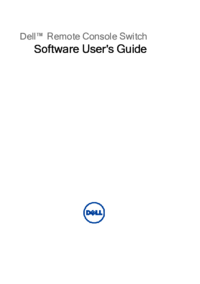

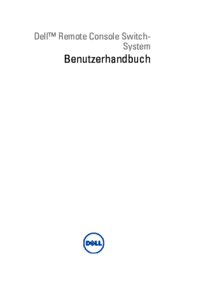


 (2 pages)
(2 pages)


 (38 pages)
(38 pages)







Commentaires sur ces manuels